不同的设计单位有着不同的制图规范和要求。这些规范和要求往往指定了关于图层、颜色、线型、线宽甚至是用的文字和文字高度。那么就需要自己定义模板了。本文介绍CAD绘图如何设置模板
1、打开二层总体布置图的源文件,如图1所示。
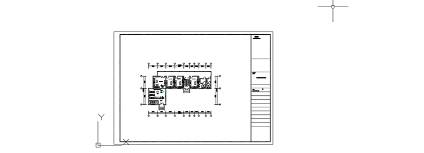
图 1 二层总体布置图
2、图形单位的设置:点击菜单栏中的“格式”选项卡,在子菜单中选择“单位”来打开图形单位设置的窗口;在“图形单位”窗口中找到“长度”选项组,在“类型”的下拉选项中选择“小数”,在“精度”的下拉选项中选择“0”;在“图形单位”窗口中找到“角度”选项组,在“类型”的下拉选项中选择“十进制度数”,在“精度”的下拉选项中选择“0”,待所有选项设置完毕,单击“确定”完成图形单位的设置下图所示
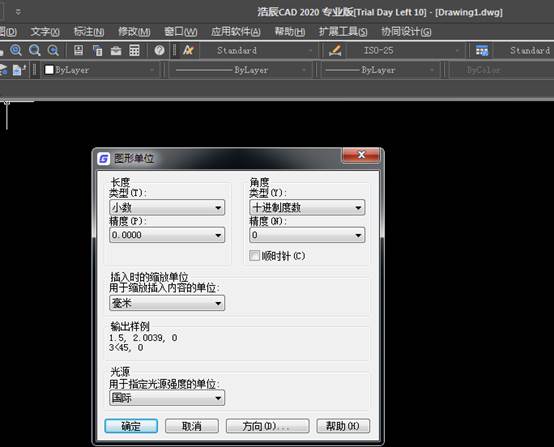
3、图形边界的设置:在命令行输入“LIMITS”命令,并按“Enter”键执行命令,出现提示语句;在提示语句后面一次输入”图形边界的左下角点坐标”和“图形边界的右下角点坐标”,中间用“,”分隔开,即“420,297”;按下“Enter”键完成图形界限的设置。
4、图形层名的设置:点击菜单栏中的“格式”选项卡,在展开选项中选择“图层”选项调出“图层特性管理器”窗口;右击“图层特性管理器”并选择“新建图层”选项创建新图层,并右击“重命名图层”将图层名称改为“BORDER”,其余三个图层的创建操作与第一个图层相同,分别命名为“CEN”、“HIDDEN”、 “TITLE”,如下图所示
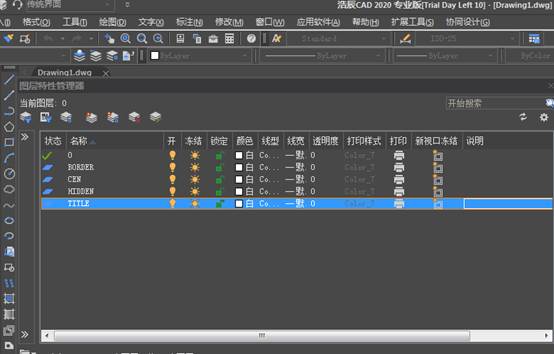
5、图层颜色的设置:在“图层特性管理器”窗口中点击“BORDER”层的“颜色”选项(即颜色色块),调出“选择颜色”窗口,点击“蓝色”后点击确定,如下图所示,再以同样的方式分别将每一个图层的颜色设置成表1中的图层对应的颜色

6、线型的设置:在“图层特性管理器”窗口中点击“CEN”层的“线型”选项,调出“选择线型”窗口,点击“CENTER”后点击确定,如图5所示;点击“HIDDEN”层的“线型”选项,调出“选择线型”窗口,点击“HIDDEN”后点击确定。要注意的是在“选择线型”窗口中,若所需要的线型在“已加载的线型”列表框中,如下图所示,则直接选择然后点击“确定”按钮;若所需要的线型不在“已加载的线型”列表框中,则点击“加载”按钮,将所需要的线型添加到线型列中(需要在线型库文件中定义过)。

7、线宽的设置:在“图层特性管理器”窗口中点击“BORDER”层的“线宽”选项,调出“线宽”窗口,选择“0.3mm”后点击确定,如下图所示; 再以同样的方式分别将每一个图层的线宽设置成表1中的图层对应的线宽

8、文件的保存:点击菜单栏中的“文件”选项卡,在子菜单中选择“另存为”,弹出“文件另存为”窗口,将“文件类型”选择“CAD图形 样板”,将名称改为“A样板图”,如下图所示,点击“确定”完成操作

本文介绍了CAD绘图如何设置模板设置方法,其实就是设置自己需要的图层,线型、颜色等等特性。然后另存为dwt格式的模板文件。下次新建图纸,就都带了自己设置的属性了。感谢你的阅读。

2023-02-28

2021-04-21

2021-03-17

2019-12-10

2019-12-10

2019-12-10

2019-12-10

2019-12-10

2019-12-10

2019-12-10

2019-12-10

2019-12-10
